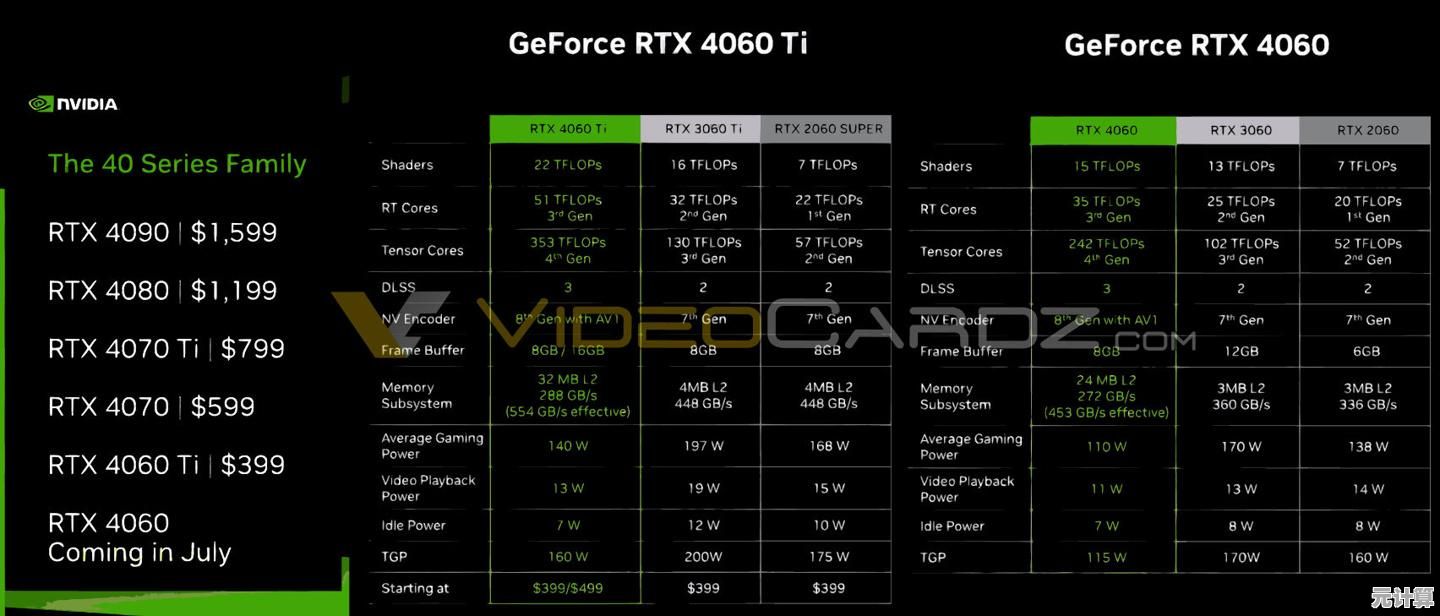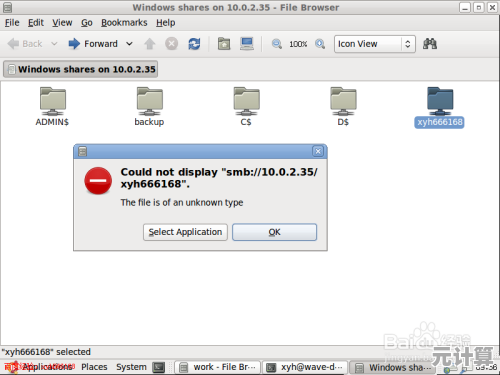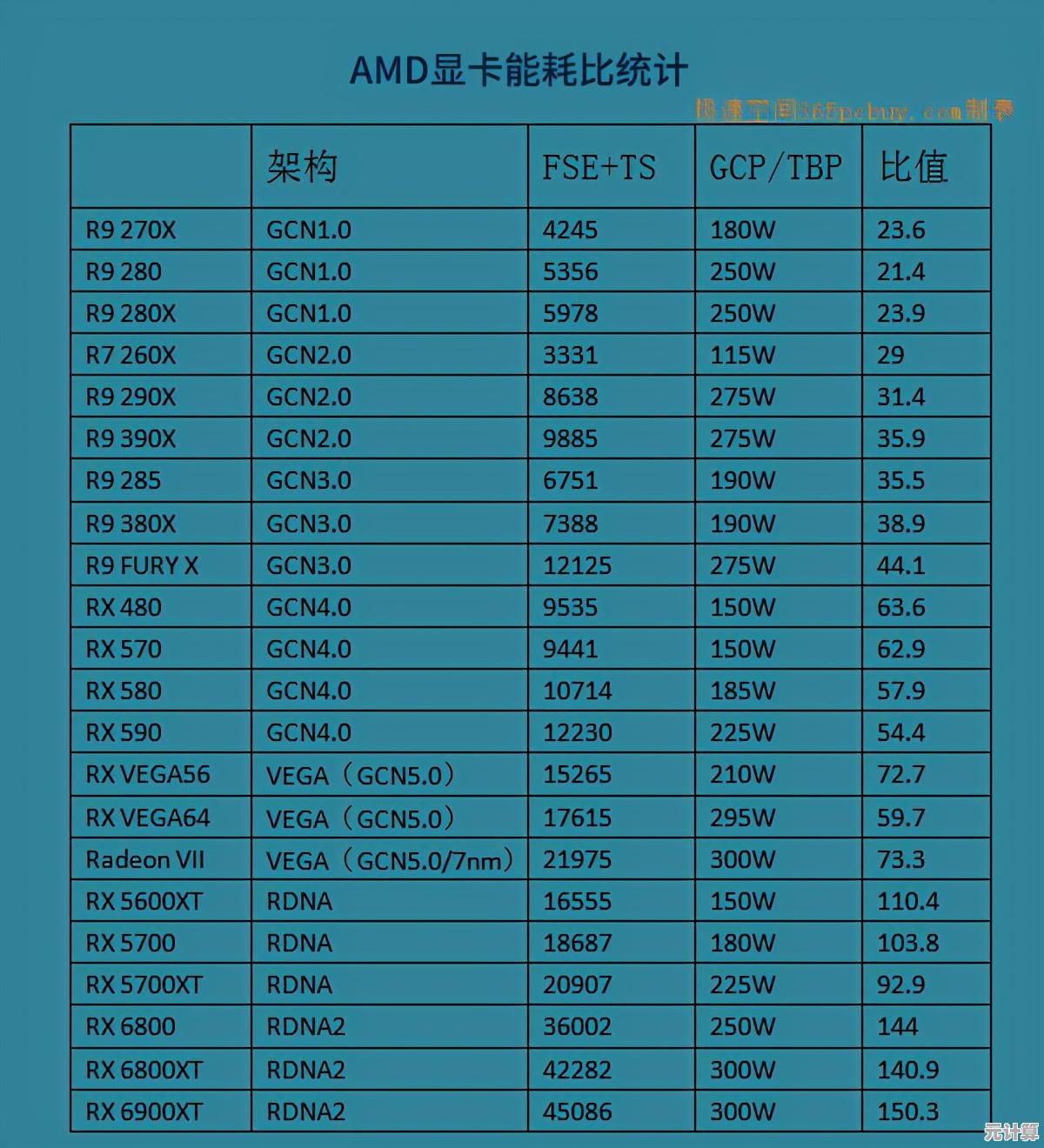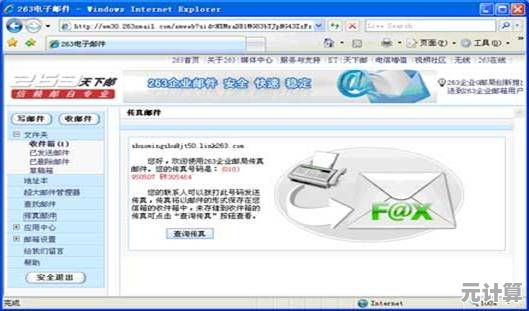解决Windows 11因音频驱动导致的蓝屏错误实用方法分享
- 问答
- 2025-10-01 17:54:46
- 1
哎,又蓝了,屏幕突然一片湛蓝,像某种行为艺术,但真的一点都不浪漫——尤其当你正在视频会议里唾沫横飞,或者半夜剪片快收尾的时候。
这几个月,我起码经历了四次因为音频驱动问题导致的Windows 11蓝屏,错误代码每次还不太一样,有时是DRIVER_IRQL_NOT_LESS_OR_EQUAL,有时直接来个KMODE_EXCEPTION_NOT_HANDLED,但翻看日志,矛头都指向声卡驱动,行吧,那就跟它杠上了。
我一开始也试过那些“标准流程”:重启、卸载重装驱动、运行Windows自带的音频故障排除工具……不能说完全没用,但问题总像野草一样,隔段时间又冒出来,后来我才慢慢意识到,Windows 11的驱动兼容问题比想象中复杂,尤其如果你像我一样,电脑不是全新出厂而是从Win10升上来的,声卡又是个小众型号(我用的是一款老的外接USB声卡,牌子就不说了,怕被追杀),那冲突概率简直翻倍。
说几个我实测有用、但你可能没想过的路子,不一定优雅,但很实在:
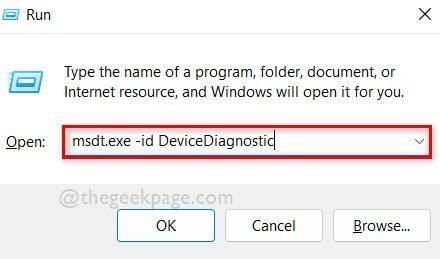
-
别急着更最新驱动,退版”才是答案
我有次手贱更了厂商提供的最新版音频驱动,结果两天蓝了三回,后来我去官网翻了历史版本,往回退了一个号,居然就稳了,Windows Update自动推的驱动?更坑,我现在一律选择“暂停更新驱动”,在组策略里把它禁了才清净。 -
设备管理器里有个隐藏杀手:电源管理选项
很多人不知道,声卡设备是可以被系统为了省电而“暂时关闭”的,右键点击音频设备→属性→电源管理,看看有没有“允许计算机关闭此设备以节约电源”这一项,有的话,毫不犹豫取消勾选,我怀疑我那次会议中途蓝屏就是因为系统试图睡眠声卡却没能唤醒它,直接崩了整个系统。 -
卸载的不只是驱动,还有它的“灵魂残留”
光在设备管理器里卸载驱动,经常清不干净注册表和配置文件,后来我用了Display Driver Uninstaller(DDU)——没错,这玩意本来是给显卡用的,但选择“音频驱动”模式一样好用,进安全模式,运行一遍,再重装,玄学问题少了一半。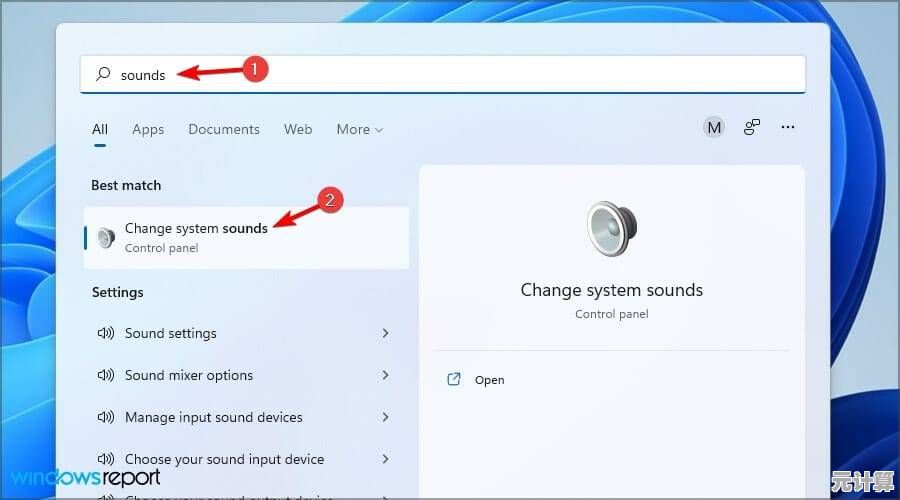
-
BIOS/UEFI里竟也藏着声卡相关的坑
我有一台旧笔记本,升级Win11后只要插耳机就概率蓝屏,后来发现是BIOS里一个叫“Audio DSP”的选项默认开启了,关掉之后改用系统自带的高清音频控制器,世界突然安静……这也提醒我:软硬件之间的兼容,有时得往最底层想。
说实话,折腾这些的时候我也没少骂人,微软能不能长点心?驱动兼容测试覆盖得再细一点行不行?但骂完还是得自己解决问题,现在我的电脑已经连续三周没蓝了,不知道算不算暂时性胜利。
如果你也陷在这个问题里,试试这些偏方,不一定每次都奏效,但驱动问题本来就是个概率游戏——多试几种组合,备份好资料,心态别崩,毕竟,用Windows的乐趣(或者说宿命)不就是一边吐槽一边自己修电脑吗?
好了,写到这里,我决定默默点开设备管理器再看一眼我的声卡状态,祝你好运。
本文由兆如曼于2025-10-01发表在笙亿网络策划,如有疑问,请联系我们。
本文链接:http://max.xlisi.cn/wenda/47732.html